Если вы столкнулись с потерей данных из-за случайного удаления, сбоев устройства, системных ошибок, вирусной атаки и т. д., Android Data Recovery поможет вам восстановить потерянные данные Android без резервного копирования. Следуйте этому руководству, чтобы с легкостью восстановить файлы Android.
Часть 1: Загрузка и установка Android Data Recovery
Шаг 1: Загрузите Android Data Recovery на свой ПК.
Шаг 2: Дважды щелкните файл установки, чтобы установить программное обеспечение. Затем щелкните « Настроить установку », чтобы выбрать место установки.
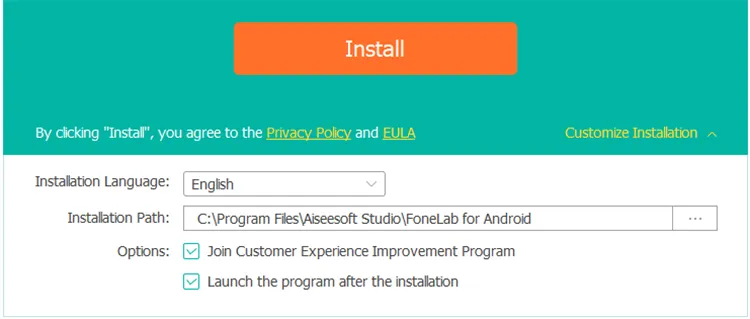
Шаг 3: Подождите несколько минут. Программное обеспечение будет успешно установлено на ПК.
Часть 2: Подключение устройства Android к ПК
Подключите Android к ПК через USB
Шаг 1: Подключите устройство Android к ПК, на котором установлено программное обеспечение Android Data Recovery, с помощью USB-кабеля.
Шаг 2: Откройте программное обеспечение и выберите модуль « Восстановление данных Android ». Затем следуйте инструкциям на экране, чтобы включить отладку по USB на телефоне Android и разрешить установку приложения на телефоне Android для подключения.
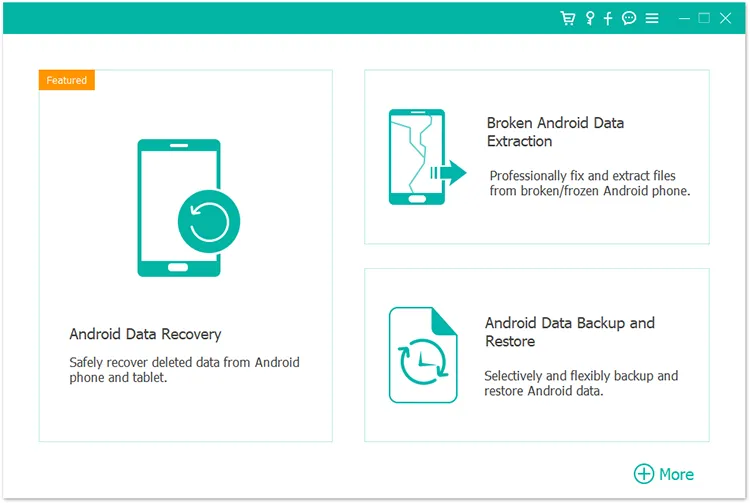
Шаг 3: Нажмите « ОК », когда на вашем мобильном устройстве появится окно « Разрешить отладку по USB ». После этого соединение будет установлено.
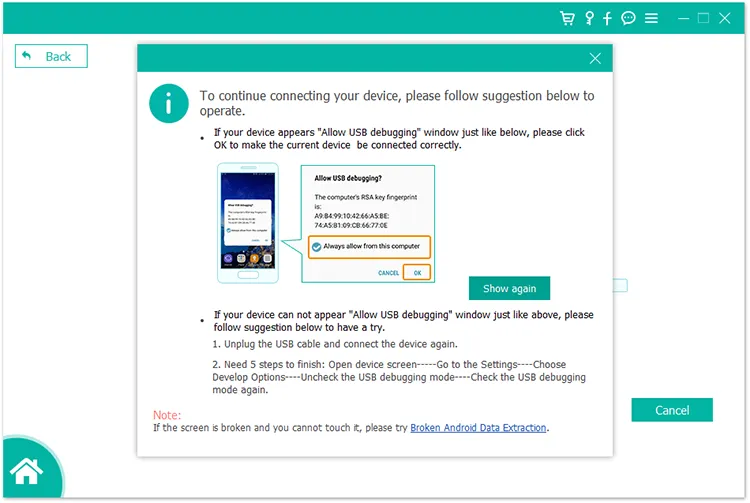
Подключите Android к ПК через Wi-Fi
Шаг 1: После запуска Android Data Recovery нажмите значок « Беспроводное соединение ».
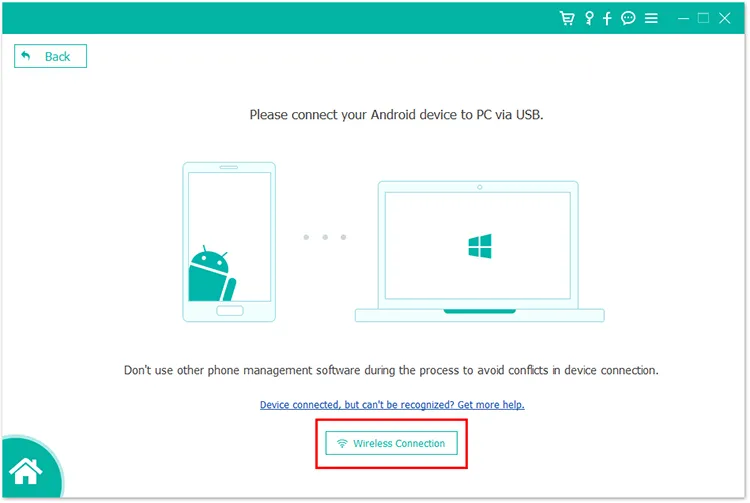
Шаг 2: Убедитесь, что оба устройства подключены к одной и той же сети Wi-Fi. Затем нажмите « Доступ », если будет предложено.
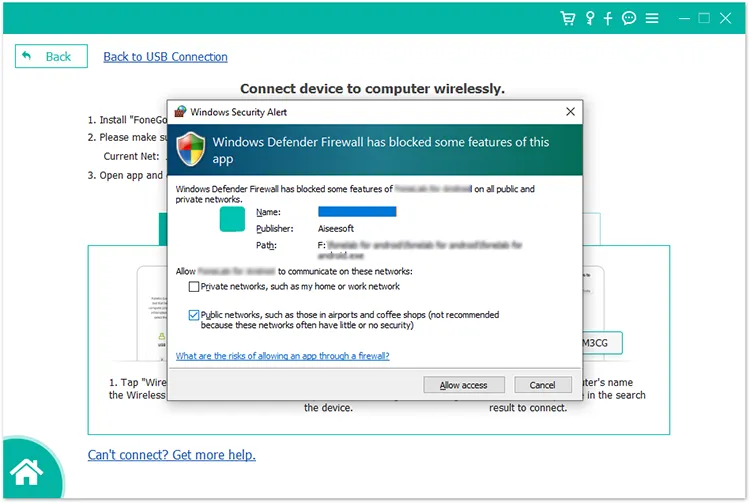
Шаг 3: Доступно 3 беспроводных соединения.
- Выберите « Обнаружить » и следуйте инструкциям на интерфейсе, чтобы установить соединение.
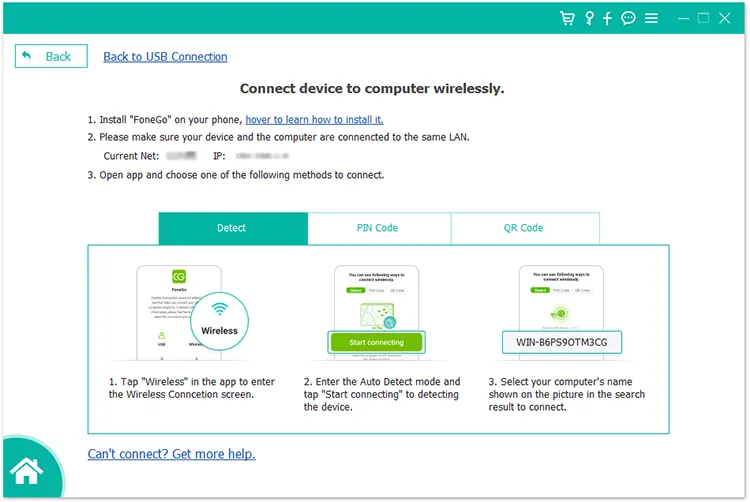
- Выберите « PIN-код » и получите 4-значный PIN-код. Затем введите его на вашем Android-устройстве.
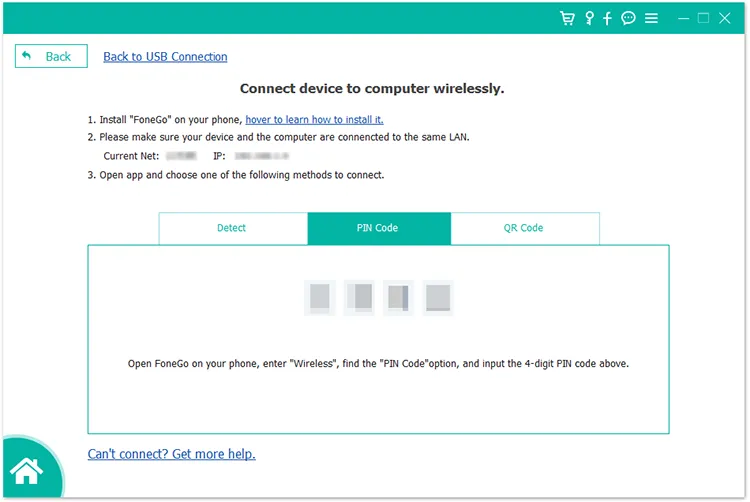
- Выберите « QR-код » и отсканируйте его с помощью телефона Android для подключения.
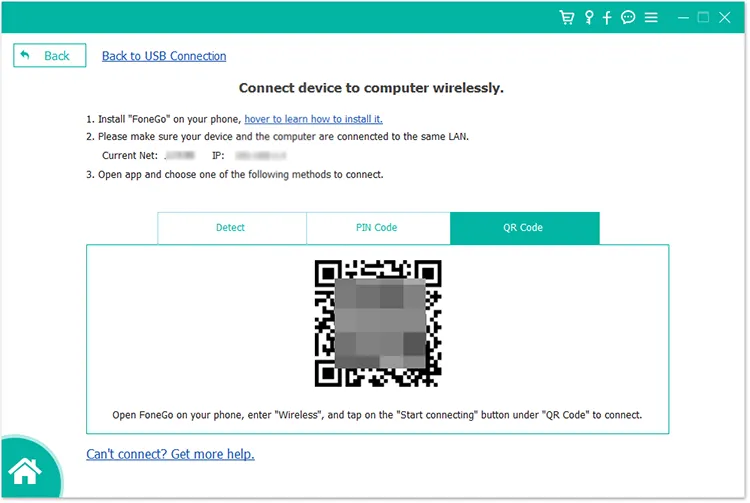
Часть 3: Восстановление данных с устройства Android
Шаг 1: После подключения выберите нужные типы файлов и нажмите « Далее ».
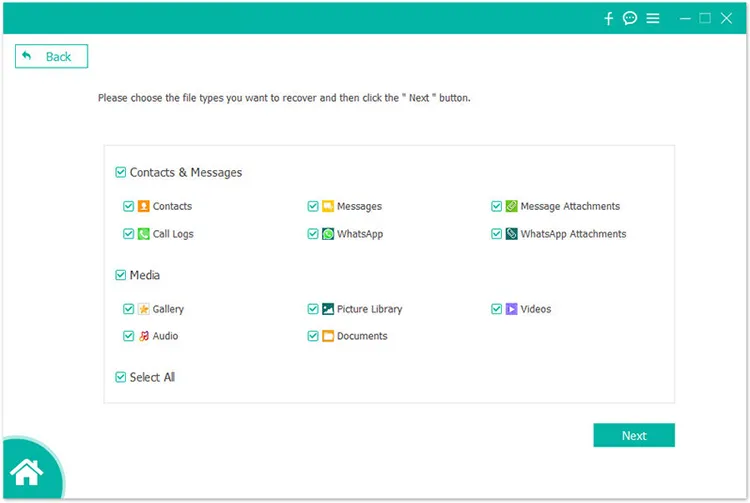
Шаг 2: Программа запросит у вас разрешения на доступ к файлам. Нажмите « Разрешить » на Android, если хотите продолжить.
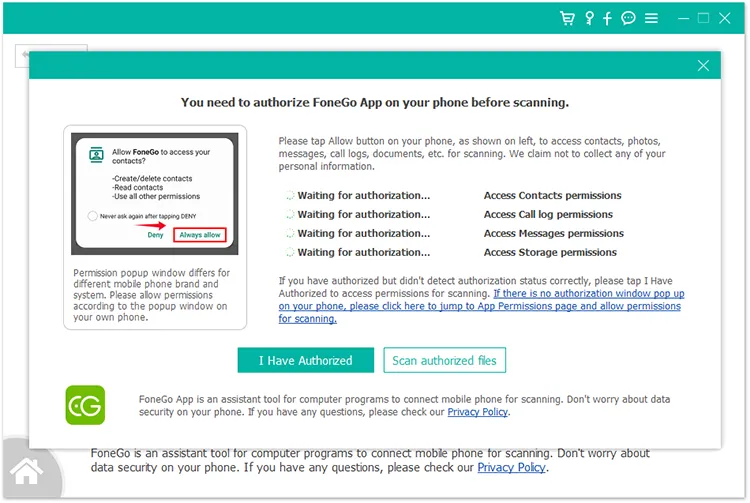
Шаг 3: Программа просканирует ваши данные Android. Пожалуйста, подождите некоторое время. После этого выберите категорию и просмотрите свои данные. Затем выберите нужные файлы и нажмите « Восстановить », чтобы сохранить их на своем ПК.
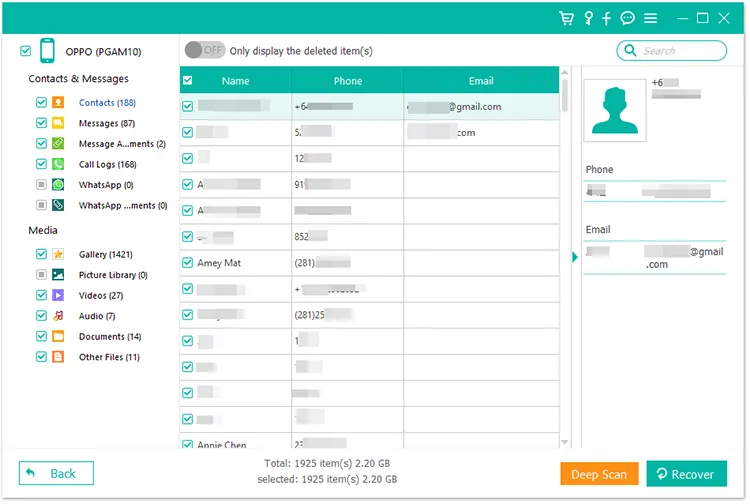
Шаг 4: Если вы не можете найти потерянные файлы, нажмите « Глубокое сканирование » внизу. Затем программа запустит режим « Глубокое сканирование », чтобы просканировать ваше мобильное устройство и найти больше потерянных файлов.
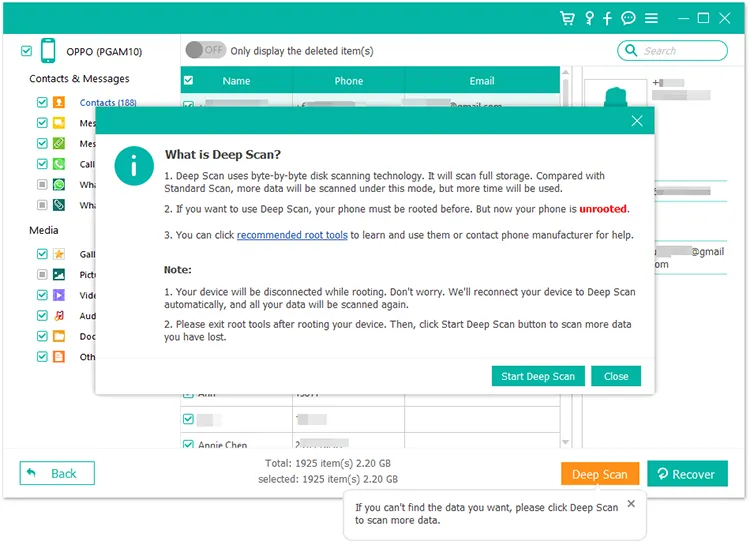
Заключение
Это полное руководство о том, как использовать Android Data Recovery. Теперь вы можете восстановить потерянные файлы Android с помощью этого программного обеспечения без усилий.





























































